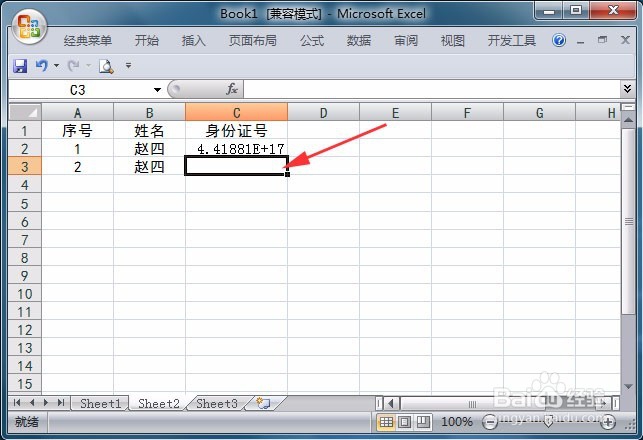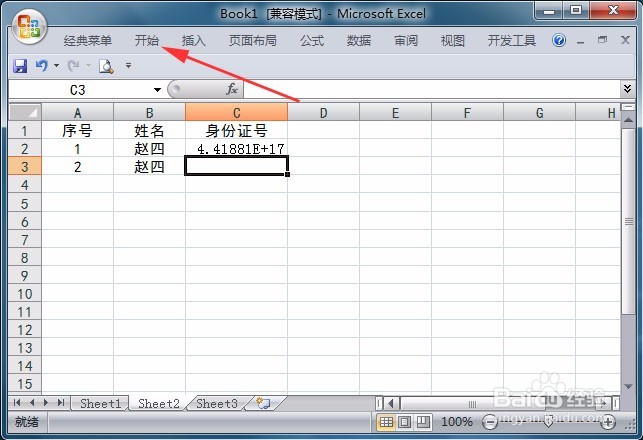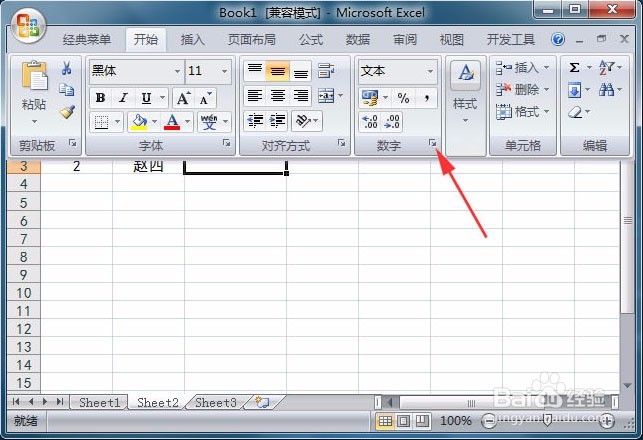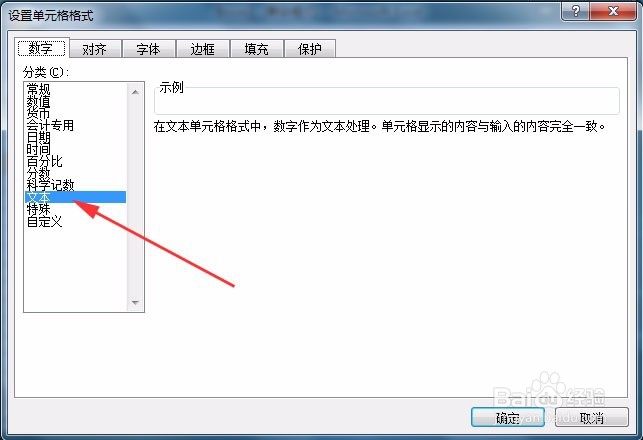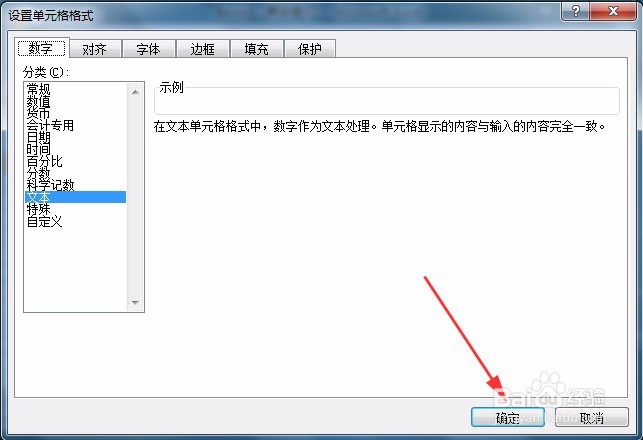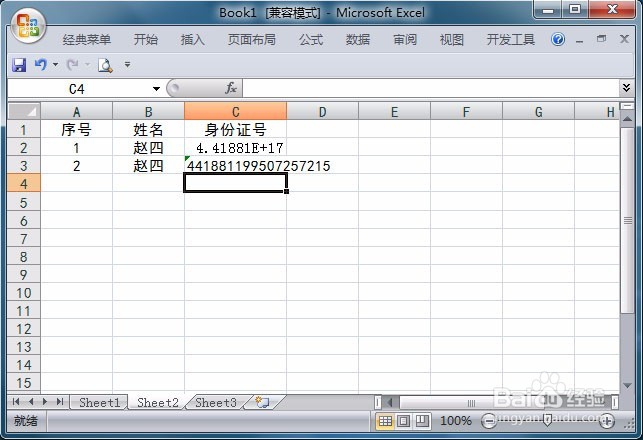怎样在Excel表格中输入身份证号码信息
1、选定需要输入身份证号码的单元格或单元格区域,如“C3”。
2、单击“开始”选项卡,展开选项卡下面的选项组。
3、单击“数字”选项卡右下角的对话框启动器,打开“设置单元格格式”对话框。
4、在对话框的“数字”选项卡中,选定“分类”列表中的“文本”。
5、单击“设置单元格格式”对话框的“确定”按钮,关闭对话框。
6、在选定的单元格或单元格区域如“C3”中,输入身份证号码,身份证号码信息将完整的显示出来。
声明:本网站引用、摘录或转载内容仅供网站访问者交流或参考,不代表本站立场,如存在版权或非法内容,请联系站长删除,联系邮箱:site.kefu@qq.com。
阅读量:82
阅读量:38
阅读量:51
阅读量:32
阅读量:28